Cómo integrar BigCommerce y WordPress
Publicado: 2022-12-08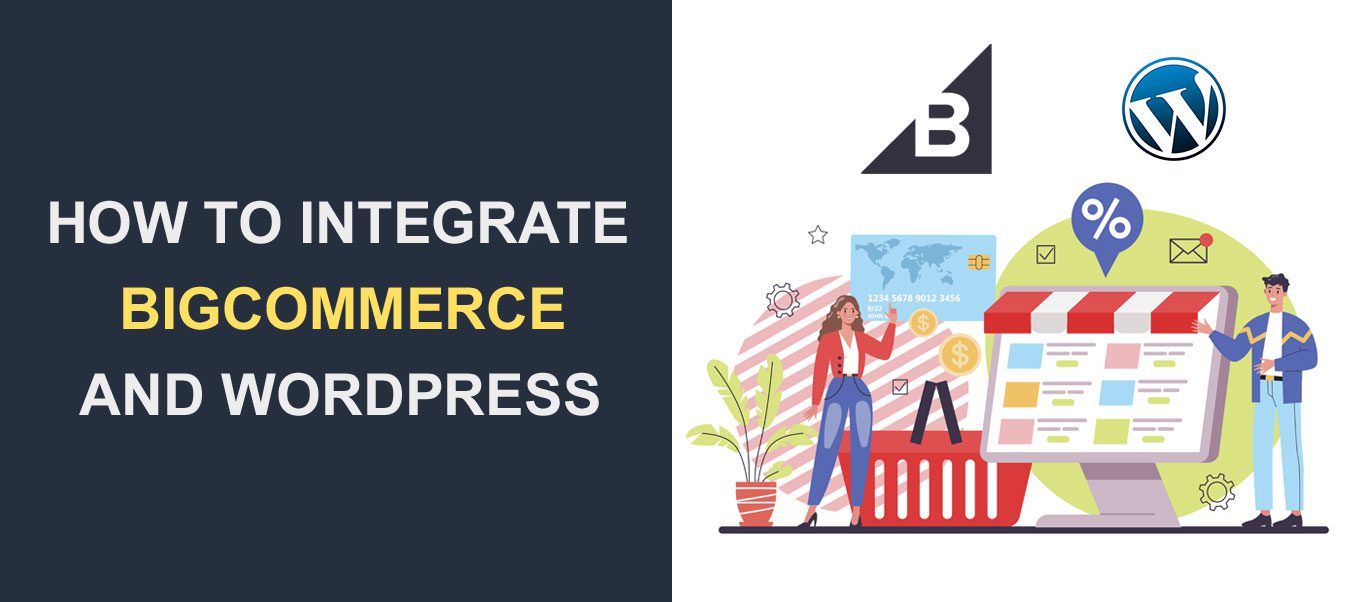 ¿Quieres integrar BigCommerce en tu sitio web de WordPress? BigCommerce es una solución de comercio electrónico completa con soporte listo para la lista de productos y la comercialización de sus productos.
¿Quieres integrar BigCommerce en tu sitio web de WordPress? BigCommerce es una solución de comercio electrónico completa con soporte listo para la lista de productos y la comercialización de sus productos.
Sin embargo, WordPress es otro poderoso sistema de administración de contenido que facilita la administración de un sitio web. Esto es evidente por su amplia adopción, impulsando más del 38% de la presencia en la web.
Si ya ejecuta su sitio web con WordPress y desea integrar BigCommerce, entonces este contenido es para usted. En esta guía paso a paso, lo explicaremos por qué y cuándo es una buena idea y luego le mostraremos cómo integrar ambos sistemas.
Contenido:
- ¿Qué es BigCommerce?
- Por qué integrar BigCommerce con WordPress
- ¿Funciona BigCommerce en WordPress?
- Cómo usar BigCommerce con WordPress
- Requisitos para usar BigCommerce con WordPress
- Instalar BigCommerce para WordPress
- Ver la página de tu tienda
- Agregar productos de su tienda a publicaciones y páginas
- Personalizar el comportamiento de agregar al carrito
- Personaliza la experiencia de pago
- BigCommerce frente a WooCommerce
- Conclusión
¿Qué es BigCommerce?
BigCommerce es una solución de comercio electrónico que le permite crear, diseñar y ejecutar múltiples escaparates mientras los administra desde un único backend.
Opera un modelo de software como servicio (SaaS). Esto significa que no necesita una solución de alojamiento administrado para usar este software. Todo lo que necesita es un dispositivo conectado y un navegador web.
Asimismo, puede acceder a varias plantillas personalizables prediseñadas para construir su tienda en línea. Por lo tanto, tienes soporte para cualquier tipo de producto que estés vendiendo online.
Y si eres más experto en tecnología, puedes aprovechar las funciones de personalización avanzadas para agregar más funcionalidades a tu tienda. Siempre que esté atascado, la comunidad de BigCommerce contiene recursos para ayudarlo a resolver cualquier problema al que se enfrente.
Por qué integrar BigCommerce con WordPress
Hay un par de escenarios en los que tiene sentido usar BigCommerce con WordPress.
Por ejemplo, es posible que ya tenga una tienda BigCommerce y simplemente desee integrarla con su sitio web empresarial de WordPress.
O puede ser un principiante con las herramientas en línea que desea crear una tienda con una interfaz simple de arrastrar y soltar. En este caso, BigCommerce puede ser excelente para ti. El sistema proporciona todo lo que necesita para configurar su tienda en un paquete de suscripción simple.
Hay más beneficios para disfrutar al usar BigCommerce en la plataforma de WordPress, que incluyen:
Más alcance de mercado
Una de las principales razones por las que necesitará una integración de BigCommerce WordPress son los beneficios de SEO. WordPress está diseñado para ser compatible con SEO. Por lo tanto, puede aprovechar las funciones de SEO de WordPress para mejorar su presencia en línea de comercio electrónico. Nuestra guía definitiva para WordPress SEO es un recurso completo que puede resultarle útil en este caso.
Disfrute de una experiencia fluida de comercio de contenido
Otra ventaja de la integración de BigCommerce con WordPress es que se integra perfectamente al transformar las funciones de las publicaciones de WordPress en metadatos del producto.
El complemento BigCommerce también es altamente personalizable sin temor a las anulaciones de plantillas. Por lo tanto, puede personalizar las características de su tienda, incluidos los carros, las tarjetas de productos, los catálogos, etc. Todo esto se puede personalizar sin perder las personalizaciones en su tema de WordPress.
Una solución de comercio electrónico escalable líder en la industria
Al ser una solución centrada en el comercio electrónico, BigCommerce disfruta de un amplio apoyo. Los desarrolladores agregan progresivamente nuevas funciones para ayudarlo a escalar su negocio. Y no necesita preocuparse por el proceso de mantenimiento porque los expertos líderes en la industria escalan su negocio.
Seguridad de comercio electrónico mejorada
BigCommerce está protegido con una arquitectura de seguridad de alto grado, lo que agrega capas adicionales a la seguridad de WordPress . Además, no tendría que preocuparse por el cumplimiento de PCI ya que BigCommerce se encarga de eso.
¿Funciona BigCommerce en WordPress?
La respuesta simple es sí.
WordPress es un sistema de gestión de contenido de código abierto que permite a los usuarios ampliar sus funcionalidades mediante complementos.
Por lo tanto, puede encontrar el complemento BigCommerce en el directorio de complementos de WordPress y:
- Instálelo en su sitio de WordPress.
- Personalice su sitio web de WordPress para que sea compatible con el comercio electrónico mediante el uso de datos de su cuenta de BigCommerce.
- Administre sus productos y pedidos de BigCommerce desde el panel de administración de WordPress.
Cómo usar BigCommerce con WordPress
¡Ahora por la razón por la que estás aquí! Esta sección lo llevará a través de cada paso para integrar BigCommerce con WordPress.
Paso 1. Requisitos para usar BigCommerce con WordPress
Para usar BigCommerce con WordPress, necesitará lo siguiente:
1. Un sitio web o blog de WordPress con su configuración de enlace permanente establecida en Nombre de la publicación. Para hacer esto, inicie sesión en el panel de administración de WordPress y vaya a Configuración >> Enlaces permanentes .
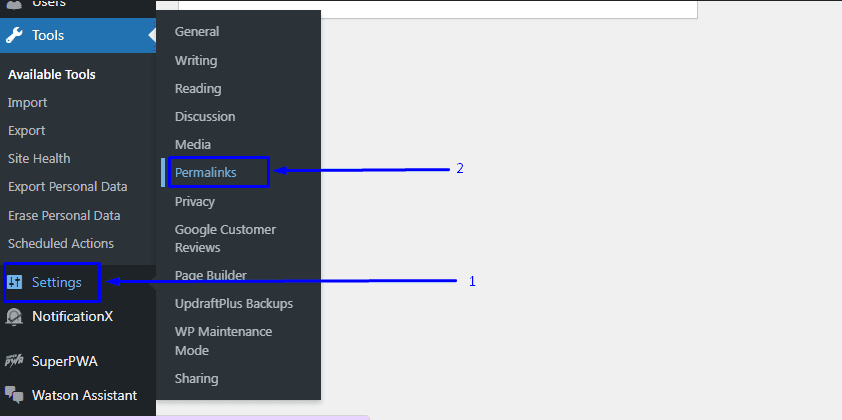
Luego seleccione Nombre de la publicación en la sección "Configuración común" y luego haga clic en Guardar cambios .
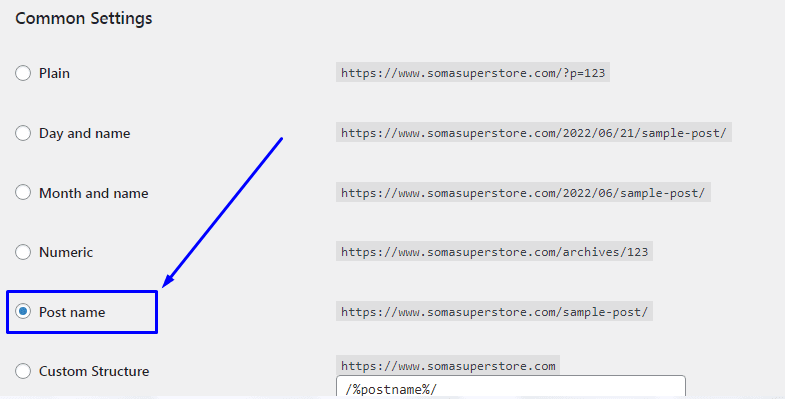
2. Una tienda BigCommerce. Puede crear una cuenta de prueba desde el sitio oficial. Alternativamente, puede crear una tienda de prueba cuando instale el complemento.
3. Debe tener un certificado SSL válido en su sitio de WordPress. Puede consultar nuestra guía para saber cómo obtener y conectar un certificado SSL gratuito con Cloudflare.
4. Debe alojar su sitio web en una buena plataforma de alojamiento de WordPress .
Paso 2. Instala BigCommerce para WordPress
Debe instalar el complemento BigCommerce para WordPress en su sitio web de WordPress. Para hacer esto, inicie sesión en su panel de WordPress y luego vaya a Complementos >> Agregar nuevo .
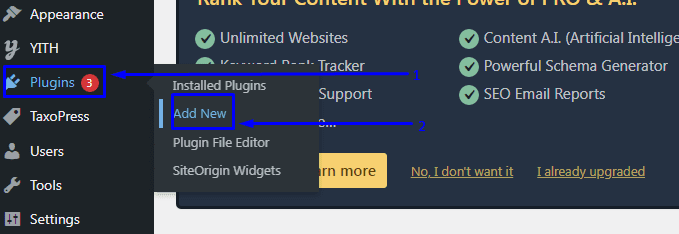
A continuación, busque "BigCommerce para WordPress" y haga clic en los botones Instalar ahora y Activar de forma consecutiva.
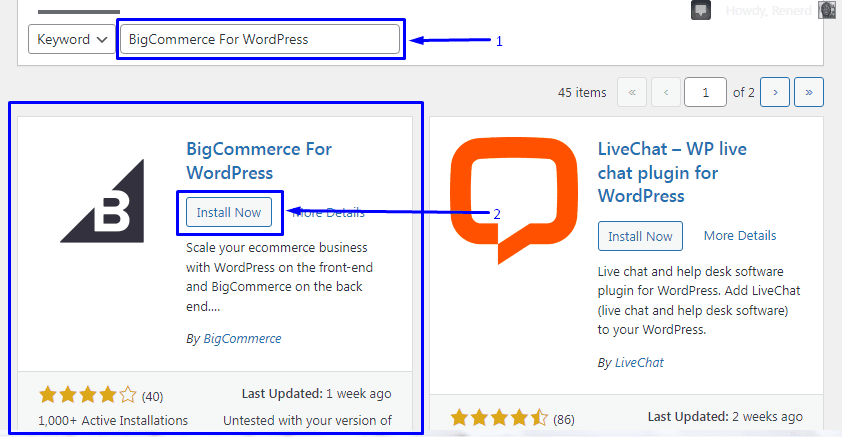
Después de instalar y activar el complemento, debería llevarlo a la página de configuración. Alternativamente, puede acceder a la página de configuración yendo a BigCommerce >> Bienvenido .
Pero si no tiene una cuenta de BigCommerce, puede comenzar su prueba gratuita seleccionando Crear nueva cuenta .
Conexión de cuenta existente
En esta guía, conectaremos una cuenta ya existente, pero los pasos son similares a los que se utilizan si desea crear una cuenta nueva.
Para conectar una cuenta existente, desplácese hacia abajo y elija la opción Conectar su cuenta .
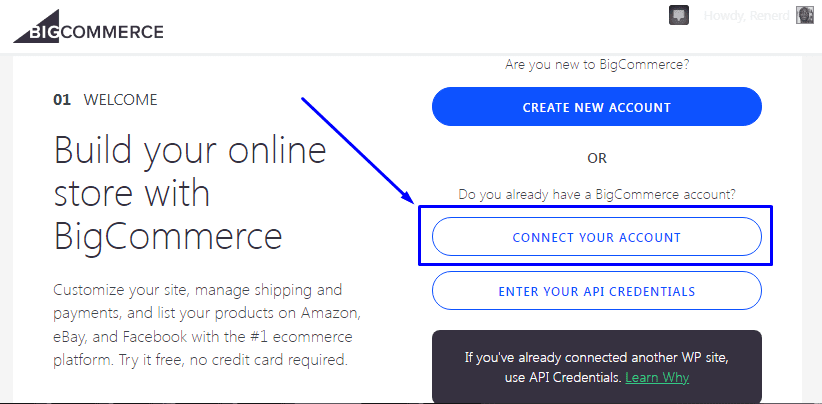
Esto lo lleva a la página de autorización. Aquí, deberá seleccionar Haga clic aquí para autorizar a WordPress a conectarse a su cuenta de BigCommerce .
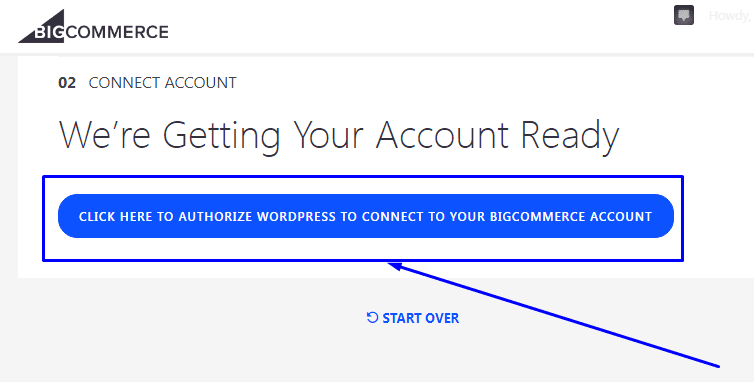
Nota: Debe deshabilitar el bloqueador de ventanas emergentes en su navegador si lo tiene habilitado. Las siguientes etapas se realizan en una ventana emergente.
Seleccione la opción Iniciar sesión para continuar.
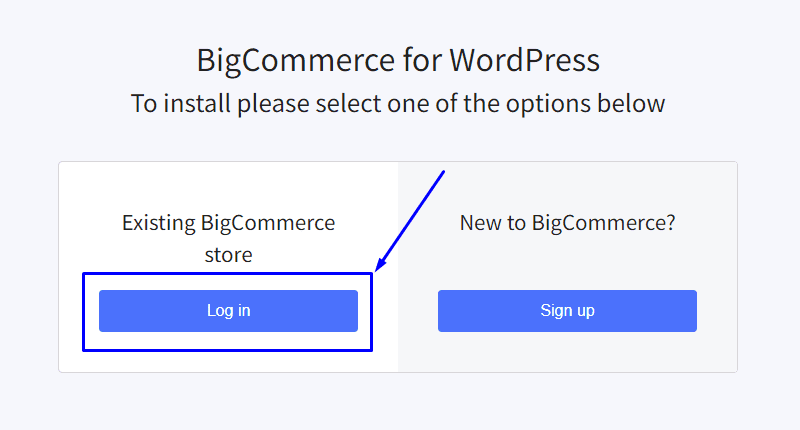
Después de completar sus datos de inicio de sesión, llegará a la página de confirmación.
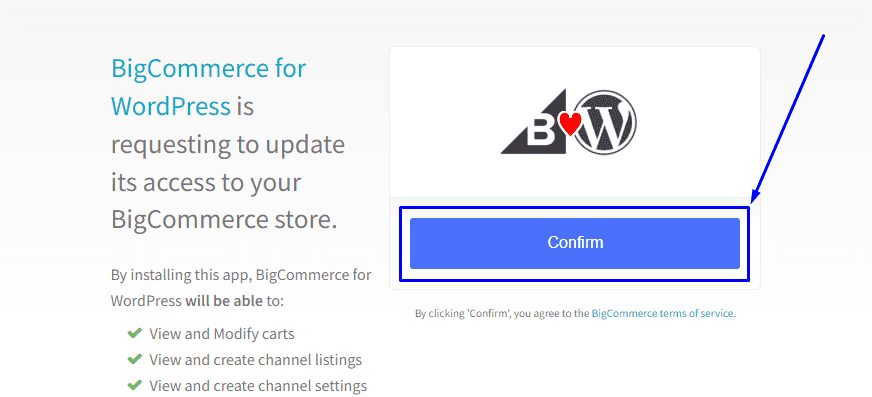
Una vez que confirme la solicitud, la ventana emergente se cerrará automáticamente y lo llevará a la tercera etapa, que es la "Configuración del canal". Aquí, debe crear un nuevo canal e ingresar el nombre del canal.
Marque "Sí" para Listado automático si desea que los productos se enumeren automáticamente y "No" si desea que los incluyan usted mismo.
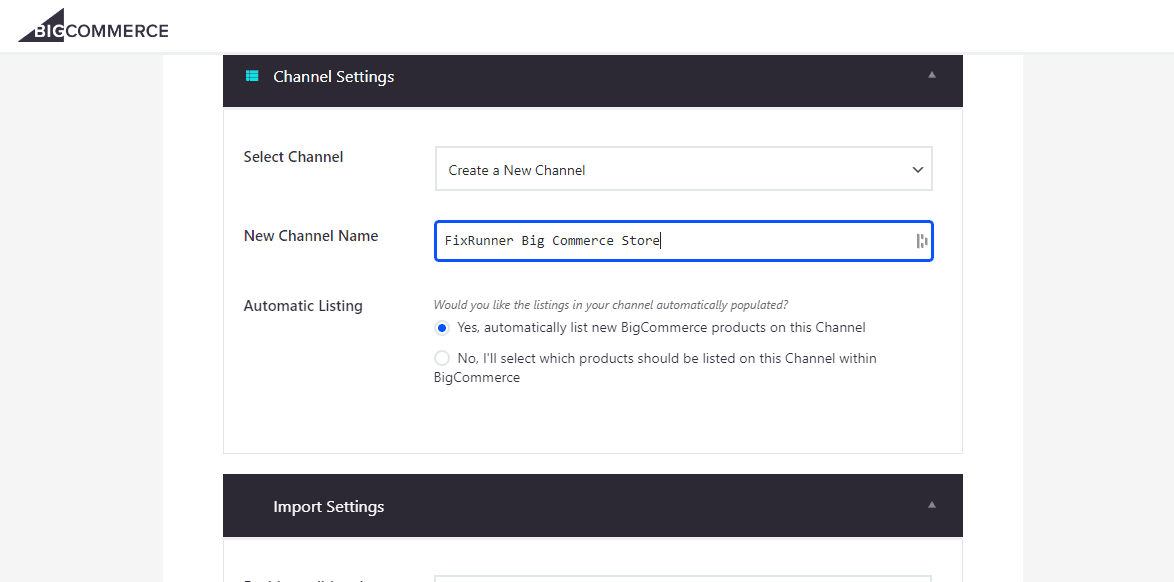
Lo siguiente es la "Configuración de importación". Aquí, puede personalizar cómo importa productos de BigCommerce a WordPress. Hay dos opciones disponibles:
- Completo: importa y almacena todos los datos del producto en la base de datos de WP (predeterminado)
- Rápido - Sin cabeza - Importe y almacene datos mínimos del producto (beta)
Recomendamos usar la opción Completa que almacenará los datos del producto en su base de datos.
A continuación, si desea sincronizar BigCommerce con WordPress, de modo que sus cambios en BigCommerce aparezcan en tiempo real en WordPress, debe habilitar los webhooks.
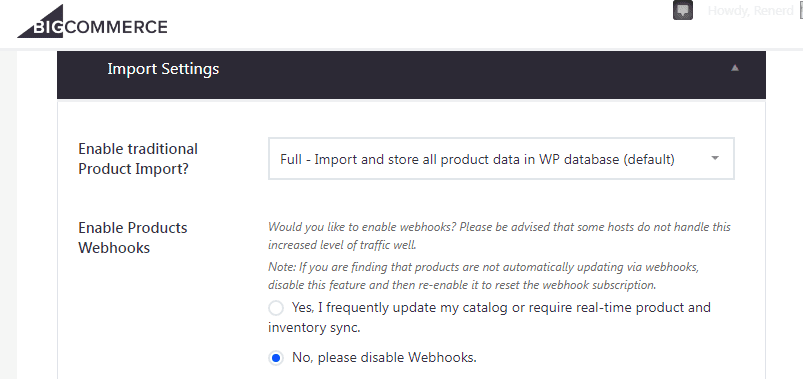
Una vez que haya elegido su configuración de importación, puede elegir cómo importar imágenes de BigCommerce a su sitio web. La opción predeterminada importará imágenes como archivos multimedia en su sitio de WordPress. Pero si elige solo las URL, las imágenes se alojarán externamente en los servidores de BigCommerce.
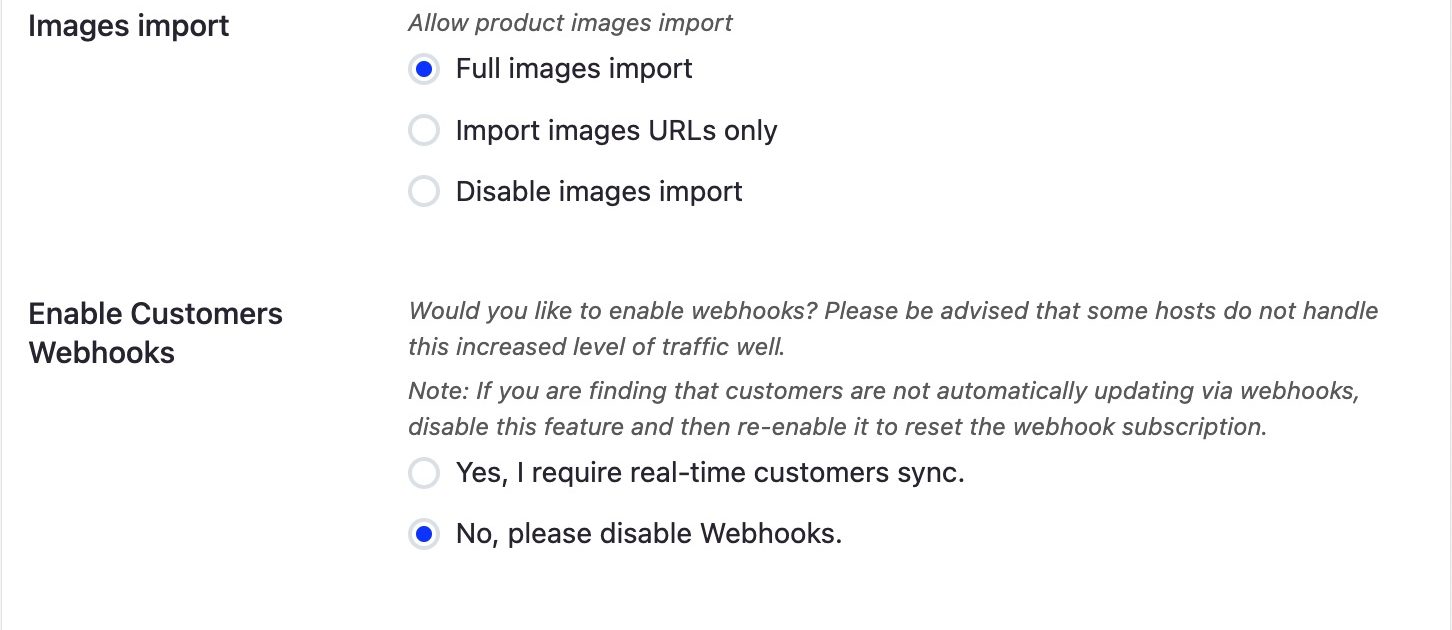
Finalmente, desplácese hacia abajo y haga clic en el icono Siguiente .
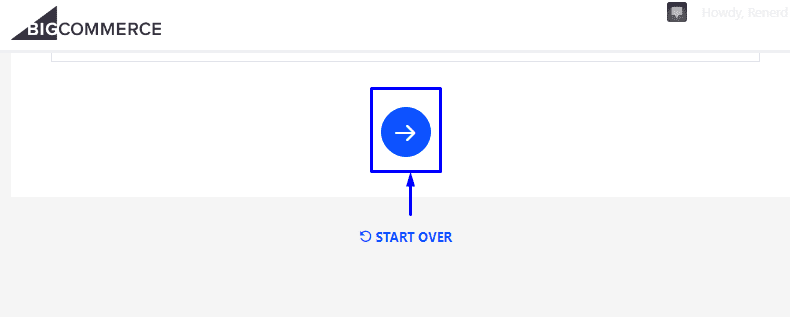
Configurando tu tienda
Ahora es el momento de configurar tu tienda. Puede seleccionar la opción Tienda completa si desea una tienda de comercio electrónico a gran escala en su sitio de WordPress. Del mismo modo, seleccione la opción Blogging simple si desea un enfoque de blogs en el que el complemento cree páginas simples para sus productos.

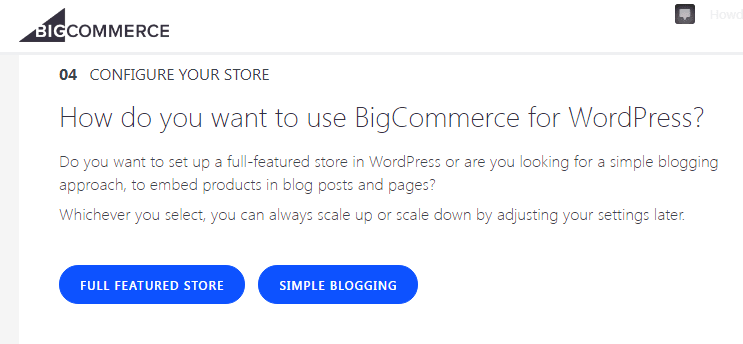
Lo siguiente es personalizar su menú de navegación de WordPress. Este menú facilita a los usuarios navegar por tu sitio web, por lo que es necesario incluir enlaces importantes, como el enlace a tu tienda.
Hay una lista de opciones de menú entre las que puede elegir marcando las casillas de verificación. Si selecciona el menú principal y marca los enlaces necesarios, se mostrarán esos enlaces en la parte superior de su sitio de WordPress.
Del mismo modo, si cambia a otro menú (como el menú de pie de página) y realiza su selección, se mostrarán los enlaces seleccionados en su pie de página.
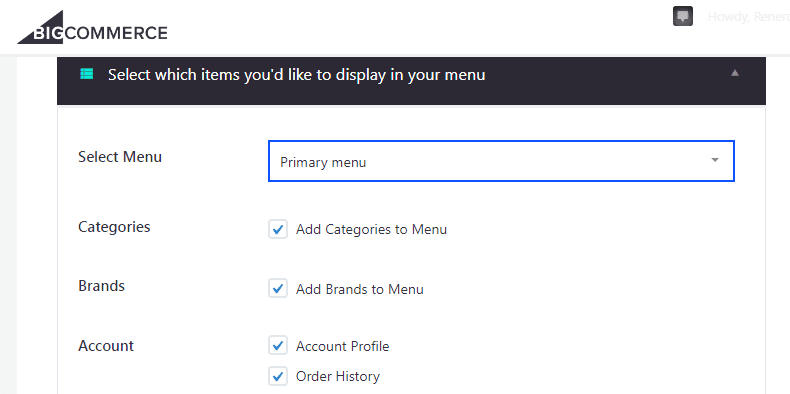
Para continuar, haga clic en el botón Siguiente . En esta etapa, ha instalado y conectado con éxito su tienda BigCommerce a WordPress.
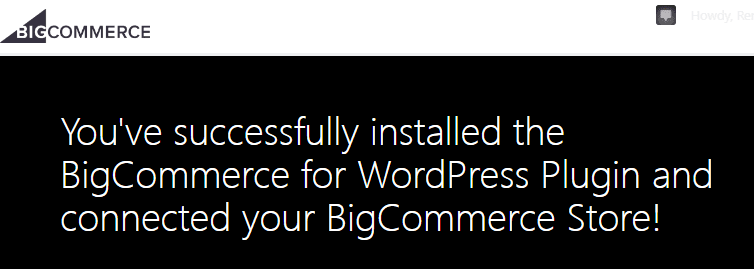
Paso 3. Ver la página de tu tienda
Cuando instale BigCommerce, se crearán varias páginas, incluida la página de la tienda. Visite la página de inicio de su sitio y localice el enlace denominado "Todos los productos"; este enlace fue agregado a su menú por el complemento.
Haga clic en este enlace para ver su tienda.
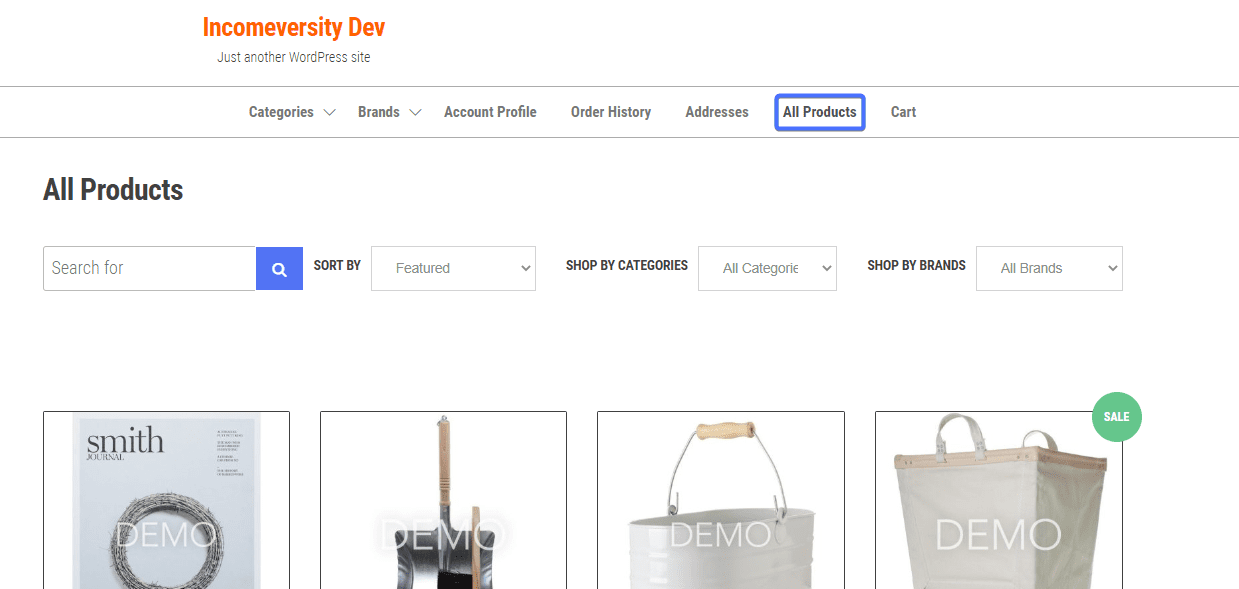
Paso 4. Agregue productos de su tienda a publicaciones y páginas
Puede agregar productos de BigCommerce a sus páginas y publicaciones.
BigCommerce para WordPress es compatible con el editor Gutenberg. Hay varios elementos que puede agregar a las páginas, incluidos los productos.
Para hacer esto, vaya a Páginas >> Todas las páginas, luego coloque el cursor sobre la página que desea editar y haga clic en Editar .
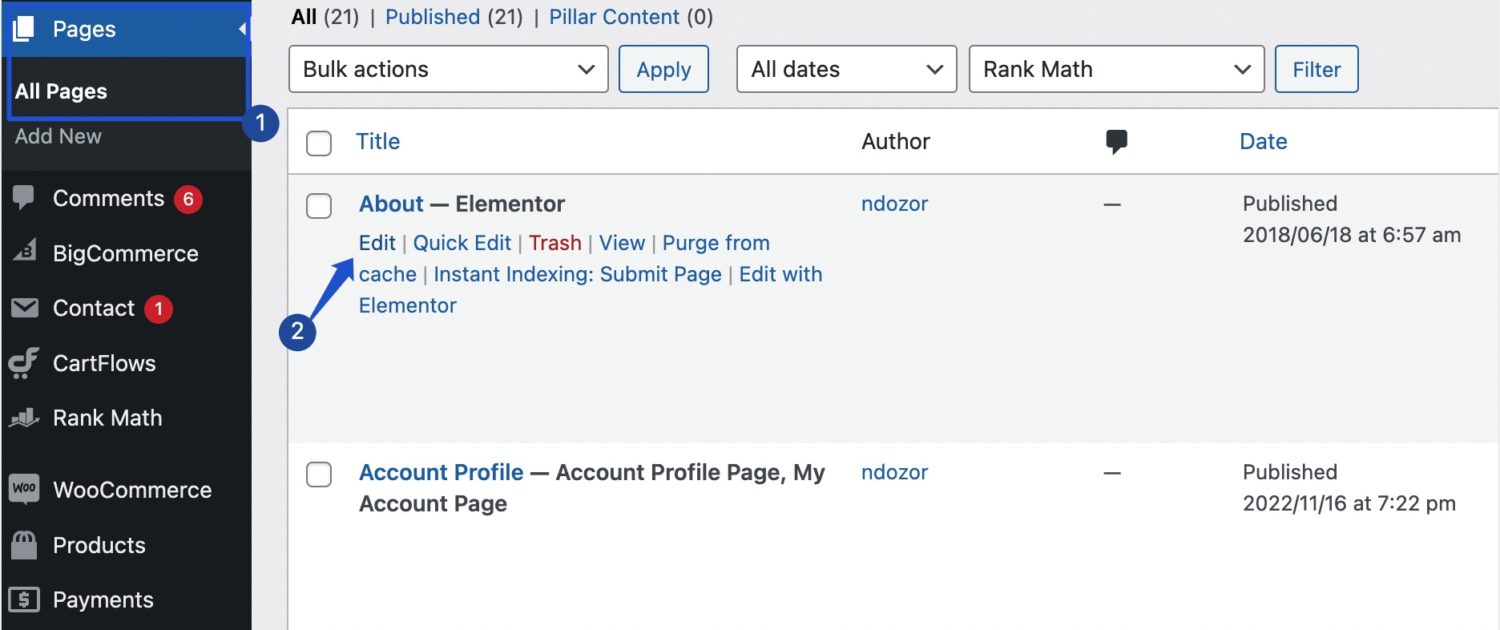
Con la página abierta en el editor de bloques, haga clic en el ícono más para agregar un elemento, busque 'BigCommerce' y haga clic en BigCommerce Products .
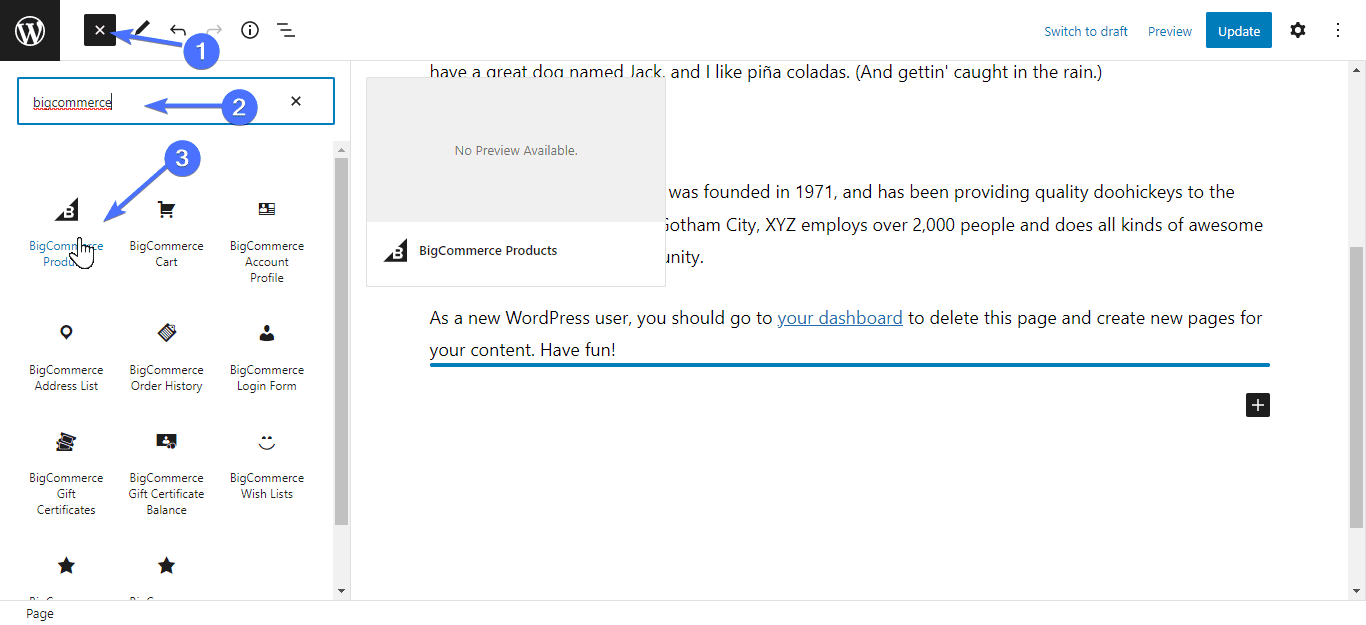
A continuación, haga clic en Opciones >> Mostrar más configuraciones .
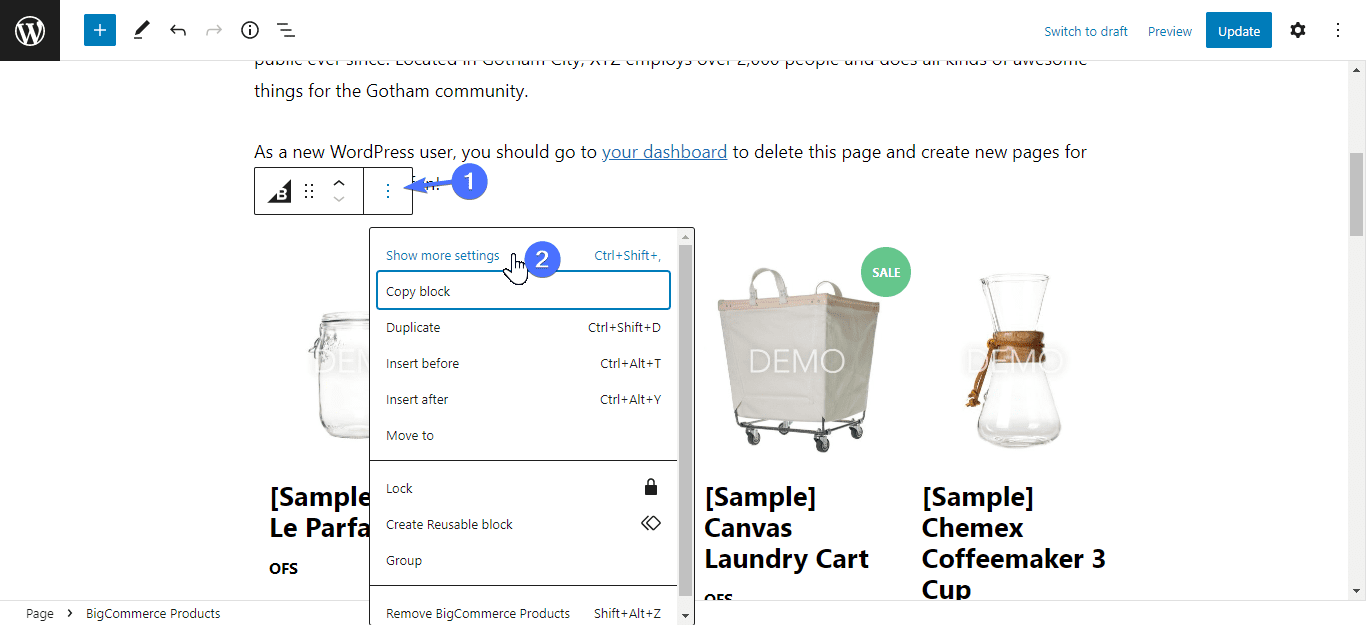
A la derecha, haz clic en Editar productos .
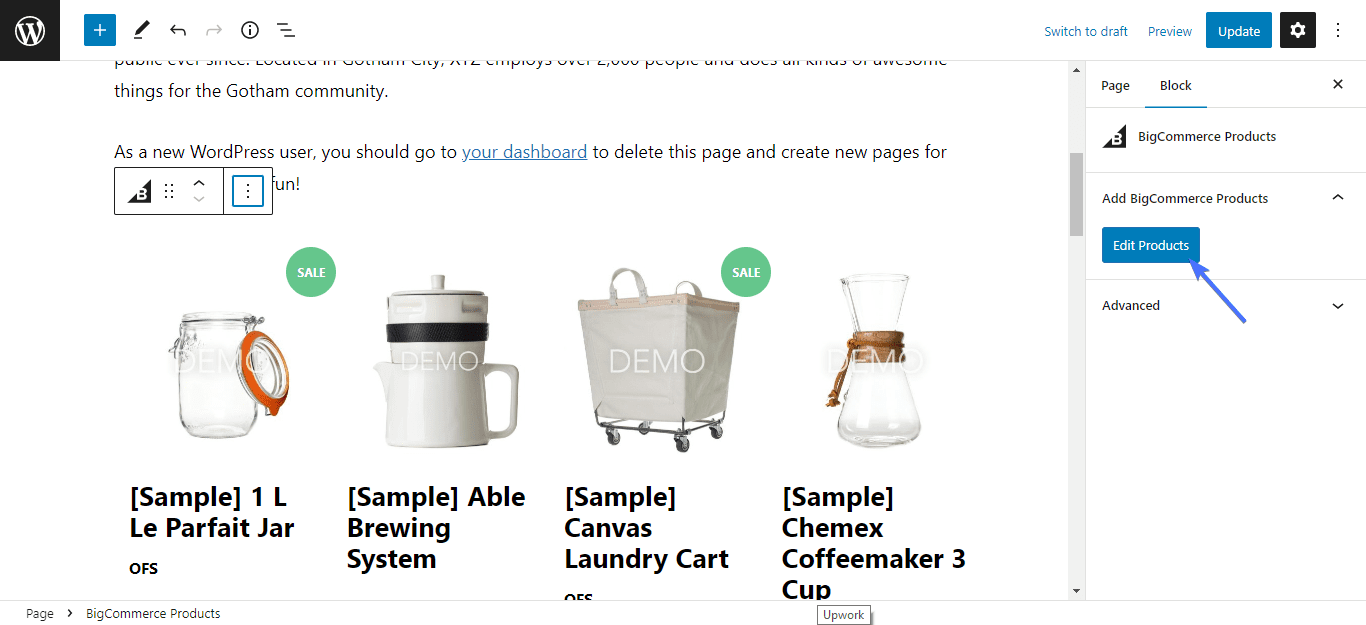
Pase el cursor sobre cada producto que desee agregar y haga clic en Agregar producto . Cuando haya terminado, haga clic en Insertar producto(s) .
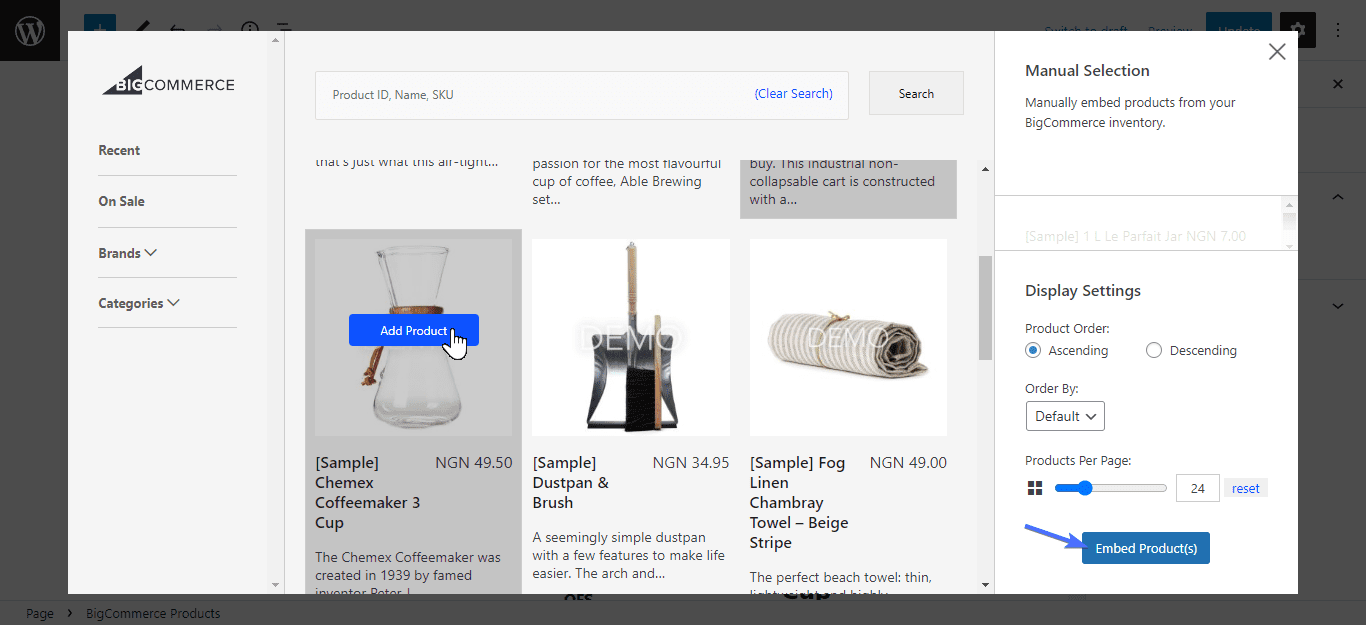
Agregará los productos seleccionados a su página. Ahora todo lo que tiene que hacer es presionar Actualizar para guardar los cambios en esa página.
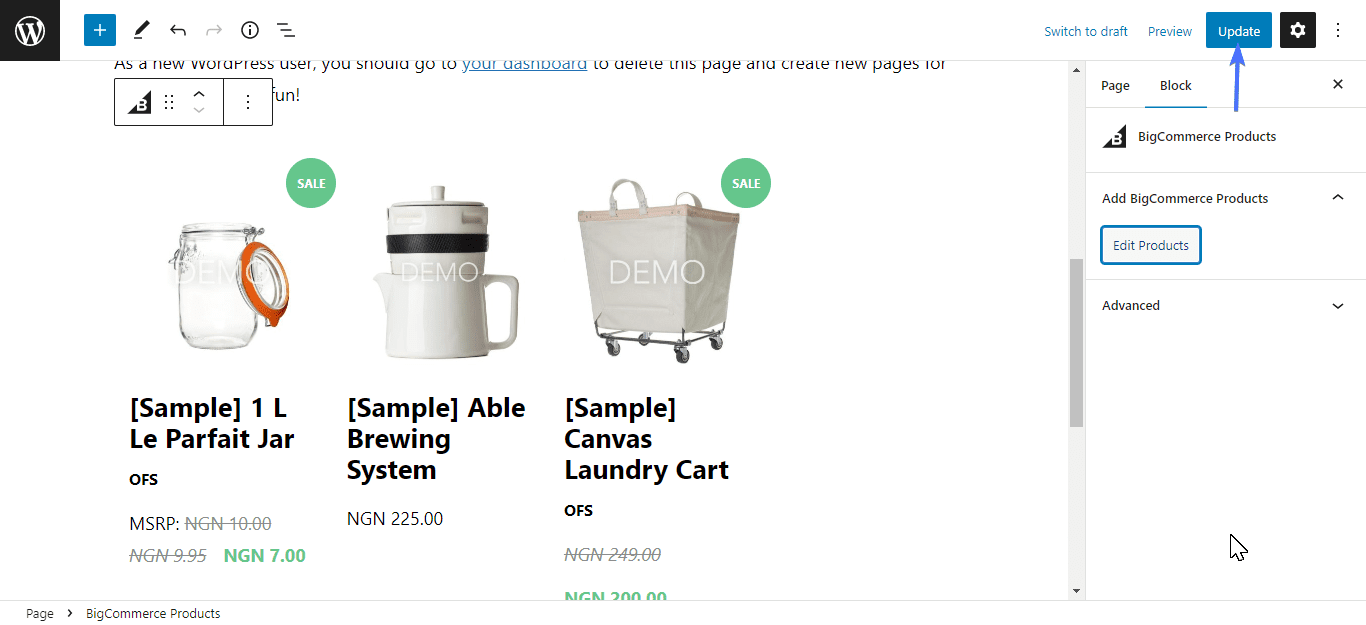
Paso 5. Personaliza el comportamiento de agregar al carrito
A continuación, debe asegurarse de que la página de su carrito esté configurada correctamente. Puede hacer clic en el botón Agregar al carrito debajo de cada producto para asegurarse de que funcione correctamente.
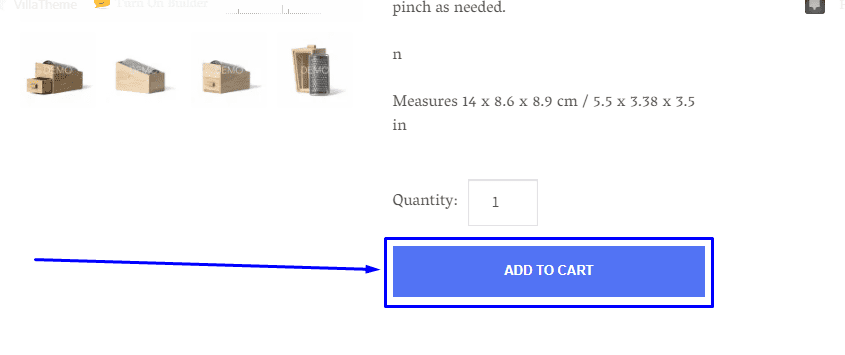
En nuestro caso, el producto se agregó con éxito al carrito, como lo muestra la información de estado.
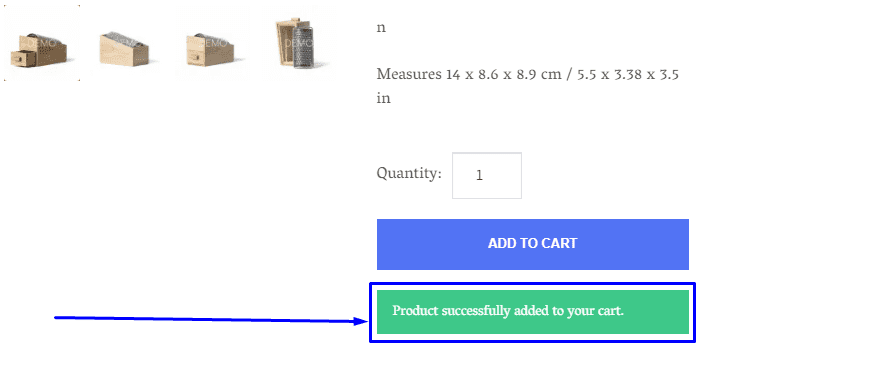
Si experimenta un error al agregar productos a su carrito o no puede encontrar el botón, sucedió lo siguiente. O no ha habilitado la página del carrito o tiene la página del carrito incluida en un sistema de almacenamiento en caché.
Primero debe deshabilitar el almacenamiento en caché para la página del carrito: busque instrucciones para que su complemento de almacenamiento en caché haga esto o solicite nuestra ayuda.
Para habilitar la página del carrito, vaya a BigCommerce >> Configuración .

Luego, desplácese hacia abajo hasta Carrito y pago y marque la opción Habilitar carrito .
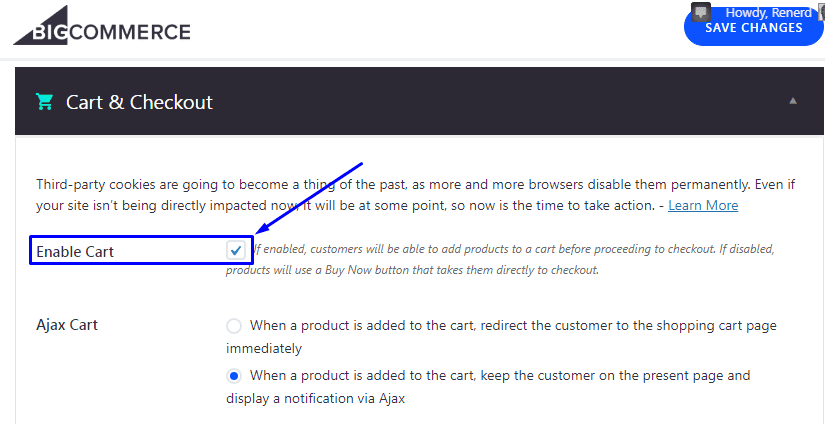
Seleccione una de las opciones de Ajax Cart según su preferencia.
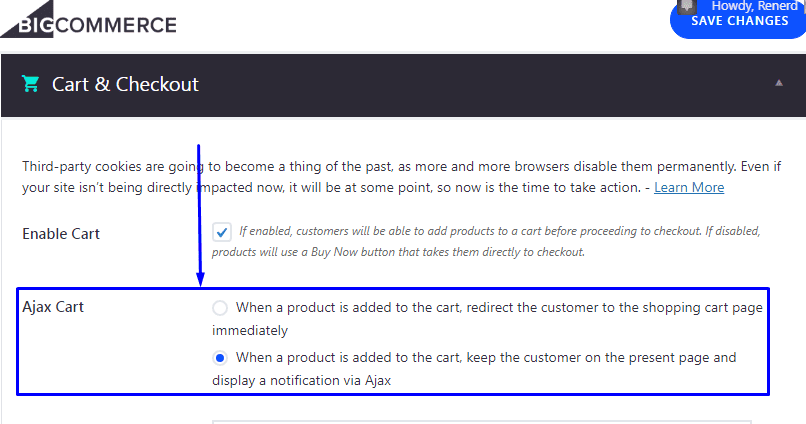
Cuando habilita estas opciones, su botón Agregar al carrito debería funcionar.
Paso 6. Personaliza la experiencia de pago
Puede personalizar la experiencia de pago seleccionando la opción Pago integrado o Pago redirigido . Si su tienda tiene un certificado SSL válido, el pago integrado estará habilitado de forma predeterminada. De lo contrario, se habilitará la opción de pago redirigido.
El pago integrado funciona con BigCommerce y se integra a través de un iframe en la página de pago de su tienda. Permite a los clientes completar el proceso de pago en su tienda.
Esta opción es compatible con todas las pasarelas de pago alojadas limitadas y no alojadas de BigCommerce, incluidos PayPal para comercio y PayPal a través de Braintree. Obtenga más información sobre las pasarelas de pago disponibles.
Por el contrario, el pago redirigido redirige a los clientes a su página de pago de BigCommerce que está alojada en BigCommerce, en lugar de su sitio web de WordPress. Esta opción es compatible con todas las pasarelas de pago de BigCommerce. Pero sus clientes son redirigidos a una página que se ve diferente a su sitio de WordPress.
Sobre todo, ambas opciones de Checkout son compatibles con PCI. Para seleccionar su elección, vaya a BigCommerce >> Configuración .

Luego, desplácese hacia abajo hasta Carrito y pago , y marque o desmarque la opción Habilitar pago integrado según sus preferencias.
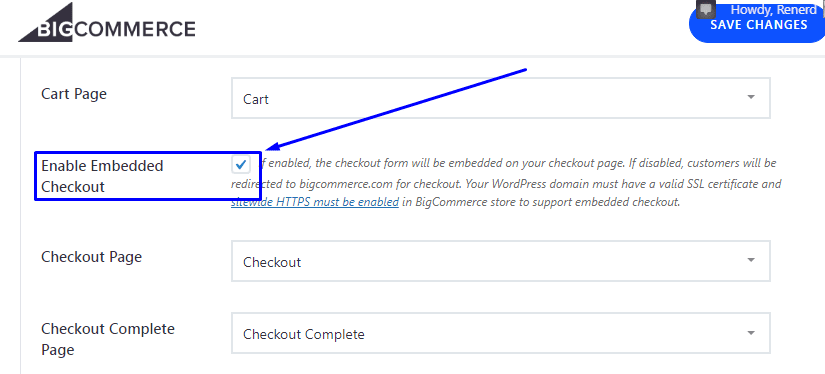
Después de completar estos pasos, debería estar listo para comenzar a recibir pedidos en su página de BigCommerce WordPress. Puede ver los informes y análisis de sus pedidos desde la página Ver pedidos del panel de control de BigCommerce.
BigCommerce frente a WooCommerce
Quizás se pregunte si BigCommerce y WooCommerce son lo mismo. ¡La respuesta simple es no! Sin embargo, hay algunas similitudes.
similitudes
Para empezar, ambas son plataformas de comercio electrónico que permiten a los propietarios de tiendas vender en múltiples plataformas y dispositivos. Ambos se integran con pasarelas de pago populares para permitir a los usuarios aceptar pagos con tarjeta de crédito y otros métodos de pago admitidos.
Además, si es un usuario avanzado, hay una API en ambas plataformas que le permite ampliar sus funciones de comercio electrónico. La API de BigCommerce y la documentación del tema brindan una guía detallada para que los desarrolladores jueguen y personalicen sus tiendas en línea.
diferencias
La principal diferencia entre ambas soluciones es que una es un complemento de creación de comercio electrónico de WordPress, mientras que la otra es una solución de comercio electrónico SaaS de software como servicio. Además, son propiedad y están administrados por diferentes organizaciones.
WooCommerce es una solución de comercio electrónico impulsada por WordPress creada por Automattic; el equipo detrás de WordPress. Es un complemento de comercio electrónico que le permite personalizar WordPress para crear una tienda en línea. Puede crear o personalizar un tema para su escaparate. También puede agregar pasarelas de pago admitidas para manejar el procesamiento de pagos.
WooCommerce también tiene su directorio de complementos, donde puede comprar funciones adicionales para su tienda de comercio electrónico para un sitio web de comercio electrónico completamente funcional.
Además, WooCommerce se puede descargar gratis, pero es posible que deba pagar por funciones adicionales si no es un desarrollador. Del mismo modo, lleva más tiempo configurarlo en comparación con BigCommerce, ya que tiene una curva de aprendizaje más pronunciada. Consulte nuestra guía si desea aprender a instalar y configurar WooCommerce.
Por el contrario, BigCommerce es una solución lista para usar o SaaS con muchas funciones integradas para crear una solución completa de comercio electrónico. Esto significa que no necesita comprar funciones adicionales una vez que se suscriba a uno de sus planes mensuales.
Además, no necesita un servicio de alojamiento web para usar BigCommerce. WooCommerce, por otro lado, debe instalarse en un sitio de WordPress autohospedado.
BigCommerce también permite personalizaciones profundas si eres experto en tecnología. Pero normalmente no necesita esto, por lo que debería estar en funcionamiento sin ensuciarse las manos con el código. Y con una perfecta integración de WordPress, BigCommerce puede proporcionar la flexibilidad que brinda WooCommerce.
El precio de BigCommerce comienza en $29.95/mes para la solución de comercio electrónico. Este plan le permite crear y administrar su tienda con el apoyo de su equipo de soporte.
Conclusión – BigCommerce WordPress
En conclusión, BigCommerce es una solución de comercio sin cabeza. Esto significa que puede alojar y operar su escaparate en otras plataformas sin interferir con el backend.
Una de esas plataformas es WordPress. Su interfaz fácil de usar le brinda más control sobre su escaparate de BigCommerce.
Este artículo ha cubierto los beneficios de usar BigCommerce para WordPress, la diferencia entre WooCommerce y BigCommerce. También mostramos cómo instalar y personalizar BigCommerce en su sitio web de WordPress.
Para obtener más tutoriales útiles, asegúrese de consultar nuestro blog. Si tiene problemas para integrar su tienda BigCommerce con WordPress, comuníquese con nuestro equipo de expertos de WordPress para obtener ayuda.
